Đèn đỏ nhấp nháy Dyson: Cách khắc phục dễ dàng trong vài phút

Mục lục
Tôi sống trong một căn hộ nhỏ nên cách đây vài tháng, tôi quyết định mua máy hút bụi Dyson v6 không dây.
Đây là một trong những thiết bị điện tử linh hoạt và hiệu quả nhất mà tôi từng sử dụng cho đến nay.
Vài ngày trước, tôi đang dọn dẹp hàng tuần theo thói quen của mình. Tuy nhiên, quá trình đột ngột bị gián đoạn khi chân không của tôi bắt đầu nhấp nháy màu đỏ.
Tôi nghĩ rằng máy hút bụi bị trục trặc và không biết phải làm gì. Đó là khi tôi bắt đầu tìm kiếm các giải pháp trên web
Tôi đọc các bài báo, xem video và dành hàng giờ để tìm kiếm các giải pháp khả thi.
Do đó, để tiết kiệm thời gian và công sức của bạn, tôi đã viết bài viết này trong trường hợp bạn đang phải đối mặt với một vấn đề tương tự.
Đèn đỏ nhấp nháy Dyson rất có thể là do pin yếu. Để khắc phục điều này, hãy sạc lại pin và đặt lại. Nếu điều này không hiệu quả, bạn có thể phải thay pin.
Đèn đỏ nhấp nháy trên Dyson có nghĩa là gì?

Trong khi bạn đang sạc hoặc bật nguồn máy hút bụi Dyson, hãy quan sát màu sắc của đèn LED để hiểu rõ hơn về hoạt động của thiết bị.
Dyson đã lựa chọn rất cẩn thận cách thực hiện Đèn LED có thể chỉ ra vấn đề mà chân không đang gặp phải. Điều này cũng bao gồm số lần đèn LED nhấp nháy.
Dưới đây là cách phân loại đèn nhấp nháy.
Đèn đỏ nhấp nháy 12 lần hoặc ít hơn
Điều này cho thấy có sự cố với một bộ phận điện tử của máy hút bụisạch hơn. Cũng có thể mô tơ bị hỏng và cần thay thế.
Trong những trường hợp như vậy, bạn nên liên hệ với bộ phận hỗ trợ.
Đèn đỏ nhấp nháy hơn 12 lần hoặc 32 lần
Đây là dấu hiệu của pin cực kỳ yếu. Nếu đèn LED màu đỏ nhấp nháy hơn 12 lần, hãy sạc lại hệ thống.
Đèn xanh dương liên tục
Đèn LED liên tục màu xanh lam cho biết chân không đang sạc. Sau khi đã sạc đầy, đèn sẽ tắt.
Nếu bạn đã bật nguồn, đèn xanh lam sáng liên tục cho biết máy hút bụi đang hoạt động bình thường.
Xem thêm: Mã QR eSIM của Verizon: Làm thế nào tôi có được nó trong vài giâyĐèn nhấp nháy màu xanh lam
Trong khi bạn thử sử dụng máy hút bụi và đèn xanh lam nhấp nháy, điều đó có nghĩa là pin sắp hết và bạn cần sạc lại.
Đèn xanh lam nhấp nháy nhanh
Điều này cho thấy nguồn điện đang dao động hoặc có một hệ thống tạm thời, lỗi. Bạn cần kiểm tra bộ lọc hoặc làm sạch sâu tổng thể.
Xem thêm: Lỗi Xfinity RDK-03036 là gì?: Cách khắc phục trong vài phútThời lượng pin có thể sắp hết.
Đèn màu hổ phách
Đèn màu hổ phách liên tục hoặc nhấp nháy làm nổi bật một lỗi tạm thời gây ra do nhiệt độ của thiết bị quá nóng hoặc quá lạnh.
Làm sạch thanh chổi của Dyson
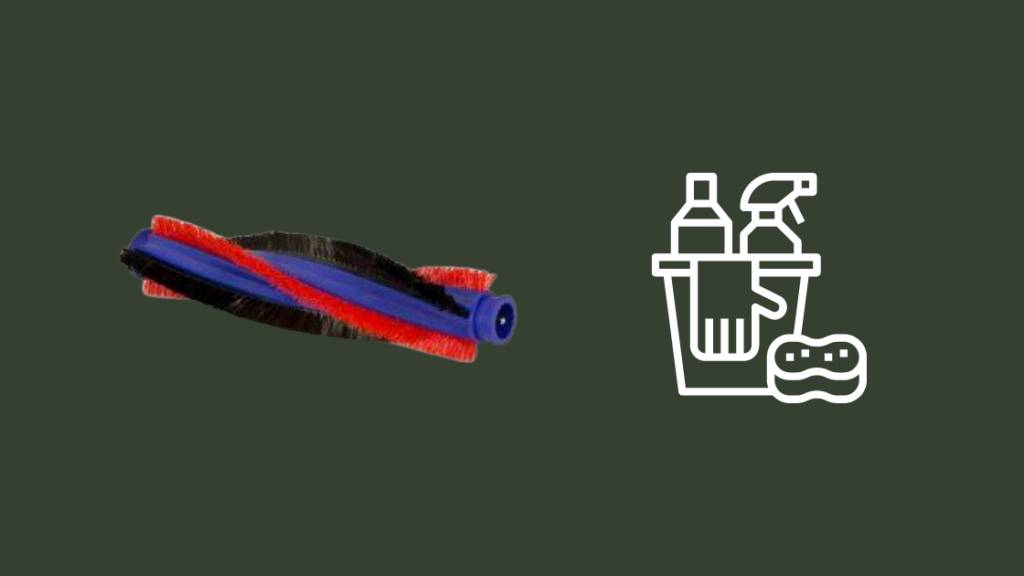
Trong khi hút bụi, bụi bẩn, đặc biệt là tóc có thể bị mắc vào thanh chổi của Dyson. Nếu bạn không làm sạch thanh chổi trong một thời gian, điều này có thể gây ra sự cố.
Cách tốt nhất để làm sạch thanh chổi của Dyson trước tiên là tháo nắp đậy bằng đồng xu và xoay nắp đậy ngược chiều kim đồng hồ để tháo vítnó.
Sau đó, bạn có thể dễ dàng tháo toàn bộ thanh chổi và làm sạch nó một cách thoải mái.
Dùng kéo để cắt những sợi lông vướng víu xung quanh thanh chổi và lau kỹ. Bạn cũng có thể phủi bụi ở khu vực bao quanh thanh chổi.
Bây giờ nó đã sạch bóng, bạn có thể trượt thanh chổi về phía sau cho đến khi nó khớp hoàn toàn vào vị trí và vặn chặt nắp đậy bằng đồng xu. Xoay theo chiều kim đồng hồ.
Kiểm tra bằng mắt thường Pin của Dyson

Pin bị hỏng vật lý có thể gây nguy hiểm. Bạn nên theo dõi tình trạng của pin và tìm các lỗi có thể nhìn thấy sau đây trên pin Dyson.
Những lỗi này có thể là:
- Bẻ cong hoặc nứt
- Bị phồng hoặc phồng lên
- Bị đổi màu hoặc biến dạng.
- Mùi hoặc mùi cũng có thể là dấu hiệu hư hỏng
Nếu nhận thấy bất kỳ dấu hiệu nào ở trên, bạn phải loại bỏ pin ngay lập tức.
Hư hỏng có thể do sử dụng, bảo quản hoặc quá nhiệt không đúng cách.
Sạc pin cho Dyson của bạn
Nếu các cách khắc phục được đề cập ở trên không hiệu quả với bạn, thử sạc lại pin.
Có hai cách để bạn có thể sạc pin Dyson.
Bạn có thể kết nối trực tiếp phích cắm nguồn của bộ sạc hoặc sạc thiết bị trên đế cắm bằng cách gắn thiết bị vào đế cắm gắn trên tường.
Đặt lại pin của Dyson
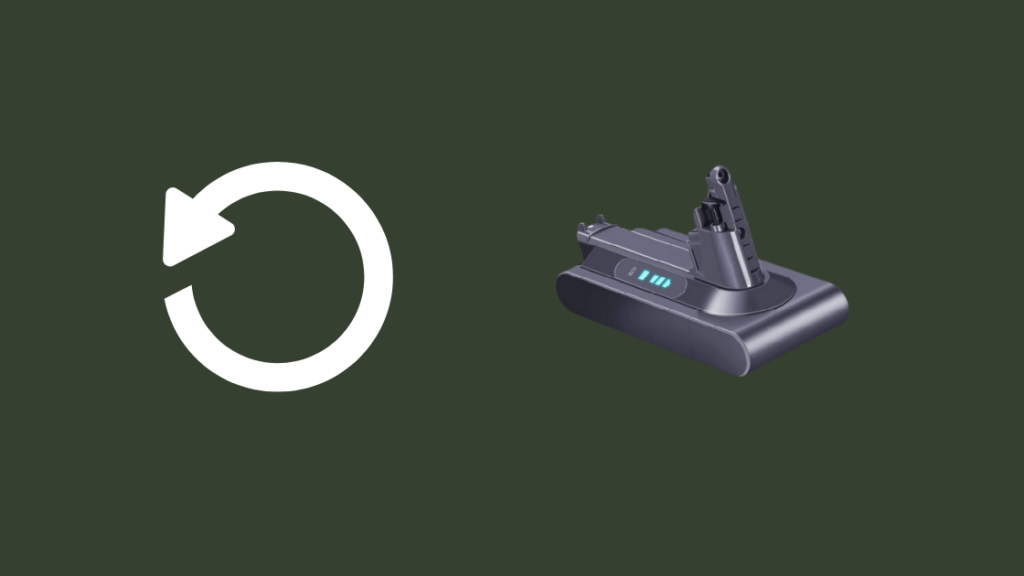
Nếu việc sạc pin không khắc phục được sự cố đèn đỏ nhấp nháy, hãy thử đặt lại pin Dyson.
Quá trình này lànhanh chóng và dễ dàng:
- Rút bộ sạc ra khỏi nguồn điện.
- Cắm lại bộ sạc.
- Bây giờ hãy kết nối bộ sạc với máy hút bụi Dyson
- Giữ nút kích hoạt/nút nguồn trong 20 giây rồi thả ra.
Thay pin Dyson của bạn
Phương án cuối cùng của bạn là thay pin. Nếu Dyson của bạn còn bảo hành, thì bạn có thể gửi lại máy cho công ty để thay pin, nếu không, bạn cũng có thể tự làm ở nhà.
Trước khi bắt đầu, hãy chuẩn bị sẵn những thứ sau:
- Một tuốc nơ vít.
- Pin mới.
- Hướng dẫn sử dụng về các chỉ dẫn an toàn.
- Bề mặt sạch và vải mềm.
Sau khi hoàn tất, hãy chuẩn bị máy hút bụi Dyson để thay đổi:
- Rút phích cắm của máy hút bụi khỏi nguồn điện nếu máy đang sạc.
- Dọn sạch thùng rác.
- Tháo hộp chứa rác.
- Lưu ý, không nhấn cò hoặc nguồn vì động cơ sẽ khởi động.
- Bạn đã sẵn sàng để bắt đầu thay pin.
Để thay pin, hãy làm theo các bước sau:
- Tháo 2 vít bằng tuốc nơ vít. Bạn sẽ tìm thấy một vít trên tay cầm và vít còn lại ở mặt trên của pin.
- Nhẹ nhàng kéo pin ra. Nó có thể hơi cứng do bụi và cách sử dụng.
- Kiểm tra xem pin mới có kích thước giống hệt nhau và theo thông số kỹ thuật hay không.
- Trượt pin mới vào khe cắm và chạy chậm nhấn để nó phù hợp trongbằng một cú nhấp chuột.
- Vặn chặt 2 vít mới trên tay cầm và vít trên đỉnh pin để giữ chặt.
- Cuối cùng, lắp hộp đựng rác và đóng hộp đựng lại.
Lưu ý rằng vì pin mới thường được sạc một phần nên bạn cần sạc đầy pin trong khoảng 3,5 giờ trước khi cấp nguồn hoặc sử dụng máy hút bụi.
Sau khi được sạc đầy, bạn có thể kiểm tra và vấn đề đèn nhấp nháy màu đỏ sẽ được giải quyết. Nếu sự cố vẫn tiếp diễn, bạn cần liên hệ với bộ phận hỗ trợ khách hàng.
Chọn pin thay thế cho Dyson của bạn
Trước khi mua pin mới cho máy hút bụi Dyson, bạn nên kiểm tra thông số kỹ thuật.
Bạn có thể tham khảo hướng dẫn sử dụng sản phẩm Dyson được cung cấp khi mua hoặc kiểm tra thông tin chi tiết được in trên pin hiện tại.
Thông thường, pin Dyson có các thông số kỹ thuật sau:
- Điện áp : 21,6 V
- Dung lượng: 2100mAh
- Loại pin: Pin Lithium-ion có thể sạc lại 18650
Nếu pin của bạn còn bảo hành, bạn phải liên hệ với bộ phận hỗ trợ khách hàng của công ty và nâng một vé để bạn có thể xác minh đủ điều kiện để được thay thế miễn phí.
Bảo hành tiêu chuẩn là hai năm. Nếu nó không được bảo hành, bạn có thể chọn từ danh sách các tùy chọn tương thích, mặc dù thay thế một kiểu máy được công ty chứng nhận là an toàn nhất.
Để có thời gian chạy và độ bền lâu hơn, bạn có thể chọn dung lượng cao hơn như pin 3000mAh hoặc 4000mAh. Tránh xachạy theo giá rẻ và chất lượng thấp.
Pin của Dyson dùng được bao lâu?
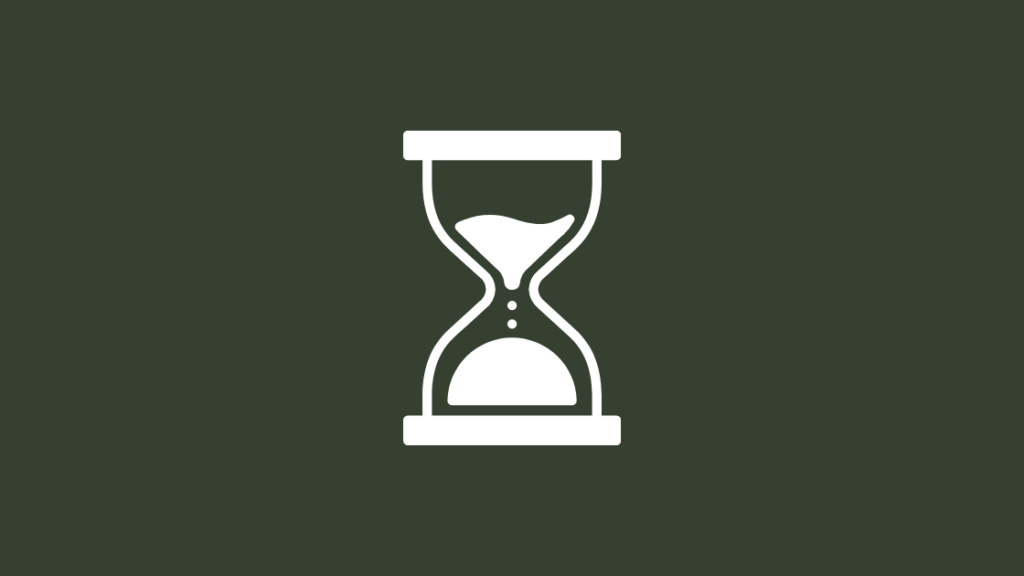
Pin Dyson bao gồm các tế bào pin lithium-ion có thể sạc lại.
Mặc dù tùy thuộc vào cách sử dụng và cách bạn xử lý thiết bị, nhưng trung bình, pin chân không Dyson có thể tồn tại từ 3 đến 5 năm.
Cách kéo dài tuổi thọ cho pin Dyson của bạn
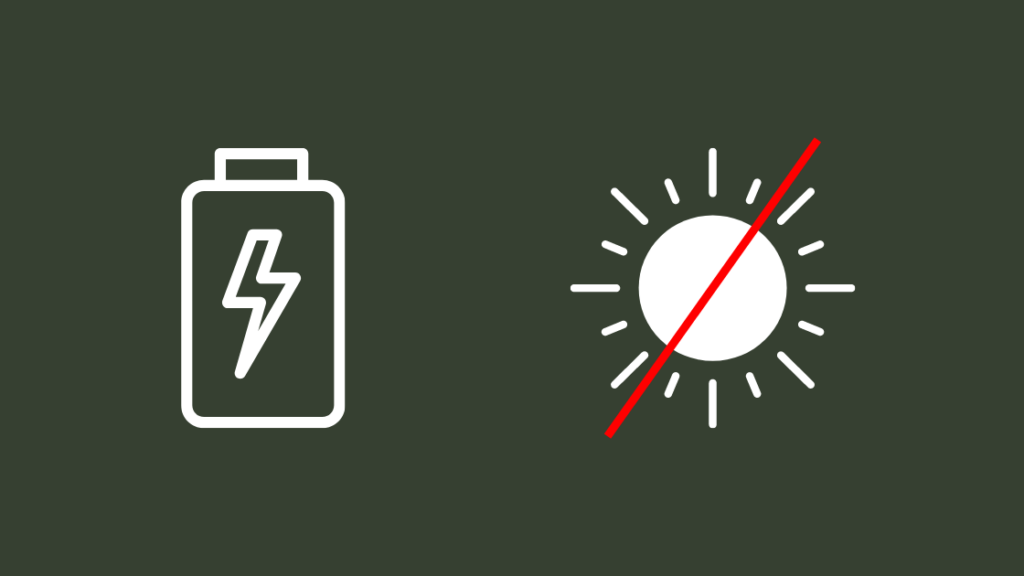
Chăm sóc tốt máy hút bụi Dyson và sử dụng máy theo hướng dẫn của công ty có thể giúp tăng tuổi thọ của thiết bị cũng như pin.
Để kéo dài tuổi thọ của pin tuổi thọ của pin chân không Dyson, bạn có thể thực hành các mẹo sau:
- Sạc pin chân không sau khi bạn đã sử dụng.
- Không sử dụng pin sau khi mức sạc còn 20% trở xuống, thay vào đó hãy sạc đầy pin.
- Tránh sử dụng điện thoại ở chế độ TỐI ĐA/tăng cường quá lâu và trừ khi cần thiết.
- Không để điện thoại dưới ánh nắng mặt trời hoặc trong cốp ô tô hoặc nhà để xe của bạn, nơi nhiệt độ quá nóng hoặc quá lạnh.
- Hãy sạc pin ở nơi khô ráo và thoáng mát.
Bên cạnh đó, việc chăm sóc pin, bảo dưỡng định kỳ như vệ sinh bộ lọc và chổi than thường xuyên sẽ bổ sung thêm tăng tuổi thọ cho máy hút bụi của bạn.
Liên hệ với bộ phận Hỗ trợ
Nếu bạn không thể tự giải quyết vấn đề và cần bất kỳ sự trợ giúp nào, vui lòng liên hệ với bộ phận hỗ trợ khách hàng của Dyson. Đội ngũ chuyên gia sẽ có thể giúp bạn một cách tốt hơn.
Kết luận
Xử lý chân không-các vấn đề liên quan có thể rất căng thẳng. Tuy nhiên, nếu bạn biết phải làm gì và làm như thế nào thì bạn không phải lo lắng.
Trong bài viết này, tôi đã liệt kê tất cả các cách khả thi mà bạn có thể đối phó với đèn đỏ nhấp nháy Dyson của mình.
Ngoài việc kiểm tra pin, hãy nhớ kiểm tra cả dây nguồn và đế sạc xem có vấn đề gì không.
Dây cáp bị sờn hoặc hư hỏng cũng có thể dẫn đến việc sạc pin không đúng cách. Ngoài ra, hãy kiểm tra đế sạc xem có bụi hoặc mảnh vụn tích tụ nào không.
Bạn cũng có thể thích đọc
- Lực hút bị mất của máy hút bụi Dyson: Cách khắc phục dễ dàng trong vài giây
- Roomba vs Samsung: Robot hút bụi tốt nhất bạn có thể mua ngay bây giờ
- Robot hút bụi hỗ trợ HomeKit tốt nhất bạn có thể mua ngay hôm nay
- Roomba không sạc: Cách khắc phục trong vài giây
Các câu hỏi thường gặp
Đâu là lý do chính khiến đèn đỏ nhấp nháy trên Dyson mới?
Lý do chính khiến đèn đỏ nhấp nháy Dyson mới là pin bị lỗi.
Hãy liên hệ với bộ phận hỗ trợ khách hàng và báo cáo sự cố ngay lập tức vì Dyson mới của bạn đang được bảo hành.
Làm cách nào để biết liệu Dyson của tôi có cần pin mới hay không?
Khi bạn đang sạc hoặc cấp nguồn cho Dyson v6 và đèn LED màu đỏ nhấp nháy hơn 12 lần hoặc 32 lần thì đã đến lúc thay pin.
Bạn cũng có thể cần thay thế pin của pin nếu thời gian chạy của chân khôngmáy hút bụi ở chế độ thông thường, giảm xuống dưới 25% so với bình thường hoặc dưới 3 phút.
Có nút đặt lại trên máy hút bụi Dyson không?
Để đặt lại máy hút bụi Dyson, bạn cần rút bộ sạc ra khỏi nguồn điện, cắm lại bộ sạc, sau đó kết nối máy hút bụi với bộ sạc và giữ nút khởi động trong 20 giây.
Có an toàn không khi để Dyson luôn sạc?
Sau khi máy hút bụi Dyson của bạn được sạc đầy, nó có một cơ chế tích hợp giúp phát hiện và ngăn không cho nó tiếp tục sạc, do đó tiết kiệm điện và giữ cho Dyson an toàn.

